Sistema de Pedidos en Línea en PHP y MySQL optimiza de manera práctica, sencilla y efectiva el proceso de la gestión de ordenes.
Video Explicativo
Estas órdenes que realiza el cliente a través de la página, quedan en base de datos y se pueden gestionar desde un ambiente administrativo.
El usuario desde el ambiente administrativo, puede entre otras cosas lo siguiente:
- Gestionar los pedidos que realizan los clientes.
- Agregar, Actualizar, Eliminar y Listar Los Productos que el cliente desea solicitar.
- Agregar, Actualizar, Eliminar y Listar Las Categorías a las que los Productos del sistema van a estar relacionados.
- Gestionar los usuarios.
- Realizar configuraciones del sitio.
Las configuraciones del Sitio que puede realizar el usuario administrativo, son las siguientes:
- Actualizar el nombre del Sistema
- Cambiar el correo electrónico
- Modificar el número de contacto de la página
- Actualizar el Acerca de de la Landing Page
- Cambiar el banner de la aplicación
Demo del Sistema de Pedidos en Línea en PHP y MySQL
En el siguiente enlace puedes acceder al demo de Sistema de Pedidos en Línea en PHP y MySQL:
https://demoscweb.com/pedidos/admin/login.php
Las credenciales de acceso son configuroweb y la contraseña es 1234abcd..
El sistema está restríngido para que cambies el usuario administrativo pero la versión que te proveeo viene sin ninguna restricción para cambiar la contraseña del usuario administrador.
Compra de la Aplicación
Para que la aplicación te funcione tanto en un servidor local como en un hosting, requeriras el archivo SQL que contiene la base de datos, las tablas y la lógica que se requiere para el login y se puedan gestionar los boletos, este sistema tiene un costo de 20 USD y lo puedes comprar por medio del siguiente enlace:
Pago vía Global66
Países válidos Argentina, Chile, Colombia, México y Perú.
Pago vía Mercado Pago
Países válidos Argentina, Brasil, Chile, Colombia, México, Perú y Uruaguay.
link.mercadopago.com.co/configuroweb
Pago por Binance
También me puedes hacer el pago de los 20 USD por medio de Binance con USDT a mi cuenta de Binance:
msevillab@gmail.com
Pago vía Western Union
Favor contactarme vía whatsapp para más información en el siguiente enlace:
Otros medios de pago
Si resides en Colombia me puedes hacer el pago por Nequi, por un enlace PSE de Uala o desde fuera por Western Union, cualquier duda me puedes escribir a mi Whatsapp.
Pago por Nequi
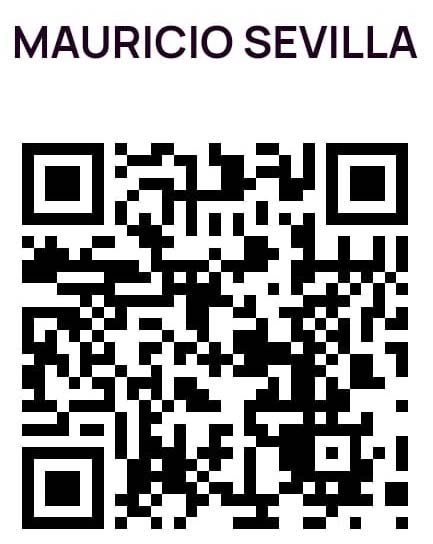
Enlace PSE UALA en pesos colombianos
Aprovisionamiento del Sistema
Video Explicativo a nivel general para instalación de aplicaciones PHP
En el video a continuación se muestra el proceso a nivel general:
Antes de cualquier cosa, si llegaste hasta acá excelente y si necesitas cualquier otra aplicación puede que la tenga en mi listado de más de 80 aplicaciones de libre descarga, en el siguiente enlace puedes verlas:
En adición tengo aplicaciones más elaboradas que te podrían servir y que puedes conocer en el siguiente enlace:
Instalación de las aplicaciones necesarias para la puesta a punto del Sistema
Para la puesta a punto del Sistema debes instalar en principio los siguientes software:
XAMPP que te implementa todo lo necesario para un servidor web a nivel local y puedes descarcargar en el siguiente enlace:
https://www.apachefriends.org/es/download.html
Git que es un gestor de repositorios con el que haremos la descarga de la aplicación de mi perfil de GitHub, Git lo puedes descargar en el siguiente enlace:
Visual Studio Code que es un editor de código sencillo, completo, dinámico, inmensamente popular y lleno de todo tipo de plugins que se pueden instalar según infinidad de necesidades que llegues a requerir, en el siguiente enlace puedes descargar la aplicación:
https://code.visualstudio.com/download
Descarga del Sistema
Yo te comparto la carpeta del sistema completo, tanto el software como la base de datos relacionada, cuando te haga el envío la podrás descargar y utilizar sin inconvenientes, si tienes XAMPP instalado y extraes los scripts dentro de la carpeta htdocs, solo te faltará importar la base de datos para que el sistema te funcione.
Descarga e instalación de las aplicaciones necesarias para el funcionamiento del sistema
Debes instalar las aplicaciones que había mencionado al principio XAMPP, Visual Studio Code y Git, te recomiendo que estas aplicaciones las instales con todos los parámetros por defecto, para que las opciones sean iguales a las descritas en el presente tutorial.
PASO 1 ABRE XAMPP
Lo primero que debes hacer es abrir XAMPP desde la tecla Windows y luego XAMPP, posterior a esto te aparecerá una consola como la de la siguiente captura:

PASO 2 ACTIVA LOS SERVICIOS DE APACHE Y MYSQL
Debes activar el servicio de Apache y MySQL, para poder corre archivos con las extensión php y trabajar con un gestor de base de datos como phpmyadmin. En la captura anterior se muestra la consola de XAMPP con los servicios ya activados.
PASO 3 ACCEDE A LA UBICACIÓN DE LOS ARCHIVOS
C:\xampp\htdocs
Dentro de la carpeta htdocs ingresa la carpeta de los archivos que te proporciono.
PASO 7 CONFIGURACIÓN DE LA BASE DE DATOS
Para la implementación de la base de datos en el gestor de phpmyadmin debes primero adquirirla, comprandola desde los medios de pago que están más adelante y luego contáctandome a mi Whatsapp para que te la provea.
Para la configuración debes acceder a la siguiente URL:
http://localhost/phpmyadmin/
Creas la base de datos con el nombre:
pizza
Pulsas en la opción que dice importar, buscas el archivo SQL que te proveo, presionas continuar y de este modo ya estará la aplicación plenamente operativa para su uso.
PASO 4 CONSIDERACIONES IMPORTANTES
Debes editar los archivos a continuación:
El archivo a modificar se llama db_connect.php
Si vas a subir la aplicación a un hosting, debes poner el usuario de la base de datos, el nombre de la base de datos y su contraseña, ya que los parámetros que están definidos por defecto son los de XAMPP.
PASO 5 ACCEDE A LA URL DE LA APLICACIÓN
Ya para este punto la aplicación estará lista para su uso en la siguiente URL:
http://localhost/pizza/admin/login.php



